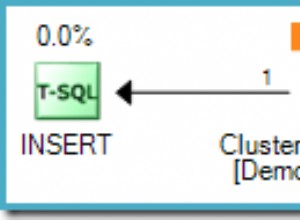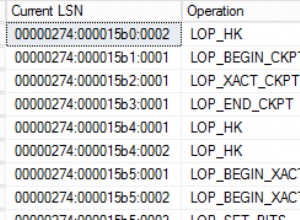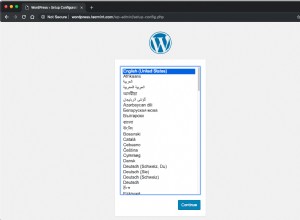Jeśli nie wiesz, jak używać SSH, łatwiej jest zaimportować bazę danych za pomocą Adminera. Jeśli jednak Twoja baza danych jest bardzo duża (na przykład ponad 1 GB), może być łatwiej zaimportować bazę danych za pomocą MySQL z wiersza poleceń.
Te instrukcje zakładają, że wyeksportowałeś bazę danych za pomocą wiersza poleceń, ale będzie działać z dowolnym plikiem eksportu bazy danych zakończonym na .sql lub .sql.gz .Jeśli nie skopiowałeś jeszcze pliku zawierającego plik eksportu bazy danych na swój serwer, powinieneś najpierw użyć protokołu SFTP, aby skopiować go na swój serwer. Powinieneś SFTP plik do serwera przy użyciu tego samego użytkownika systemu, który jest właścicielem aplikacji.
Następnie połącz SSH ze swoim serwerem jako ten sam użytkownik, którego użyłeś do SFTP pliku na swój serwer.
Po zalogowaniu się przez SSH będziesz chciał przejść do katalogu, w którym przesłałeś swoją bazę danych lub ją wyeksportowałeś. Jeśli postępowałeś zgodnie z naszym przewodnikiem dotyczącym eksportowania bazy danych za pomocą wiersza poleceń, plik eksportu bazy danych będzie znajdował się w katalogu, w którym uruchomiłeś mysqldump Komenda. O ile nie zmieniłeś katalogów po zalogowaniu się przez SSH, będzie to katalog użytkownika systemu ServerPilot:/srv/users/SYSUSER , z SYSUSER bycie rzeczywistym użytkownikiem systemu.
Prawidłowe polecenie do uruchomienia w celu zaimportowania bazy danych zależy od rozszerzenia pliku wyeksportowanego zrzutu bazy danych.
Jeśli plik kończy się na .sql.gz , użyj następującego polecenia, aby zaimportować plik, gdzie DB_NAME to nazwa istniejącej bazy danych, do której chcesz zaimportować eksport i DB_USER to nazwa użytkownika bazy danych, która jest powiązana z tą bazą danych:
zcat DB_NAME.sql.gz | mysql --password --user DB_USER DB_NAME
Jeśli plik kończy się na .sql (nie ma .gz ), użyj następującego polecenia, aby zaimportować plik:
cat DB_NAME.sql | mysql --password --user DB_USER DB_NAME
Powyższe polecenia importu zakładają, że znajdujesz się w tym samym katalogu, w którym znajduje się plik eksportu bazy danych. Jeśli nie jesteś w tym samym katalogu, musisz podać pełną ścieżkę (np. /srv/users/SYSUSER/jakiś-katalog/DB_NAME.sql.gz ) do pliku eksportu bazy danych w poleceniu.
Po uruchomieniu jednego z powyższych poleceń zostaniesz poproszony o podanie hasła użytkownika bazy danych. Po wprowadzeniu prawidłowego hasła rozpocznie się proces importowania. Jeśli baza danych jest dość duża, jej ukończenie może chwilę potrwać. Żadne dane wyjściowe nie zostaną zwrócone, jeśli import się powiedzie, a nastąpi powrót do wiersza poleceń, w którym można ponownie wprowadzić polecenia.
Uwaga :Nazwa użytkownika i hasło MySQL nie są takie samo jak hasło użytkownika systemu, którego użyłeś do SSH na swoim serwerze. Jeśli nie pamiętasz hasła użytkownika bazy danych, możesz skorzystać z naszego przewodnika tutaj, aby je zresetować.